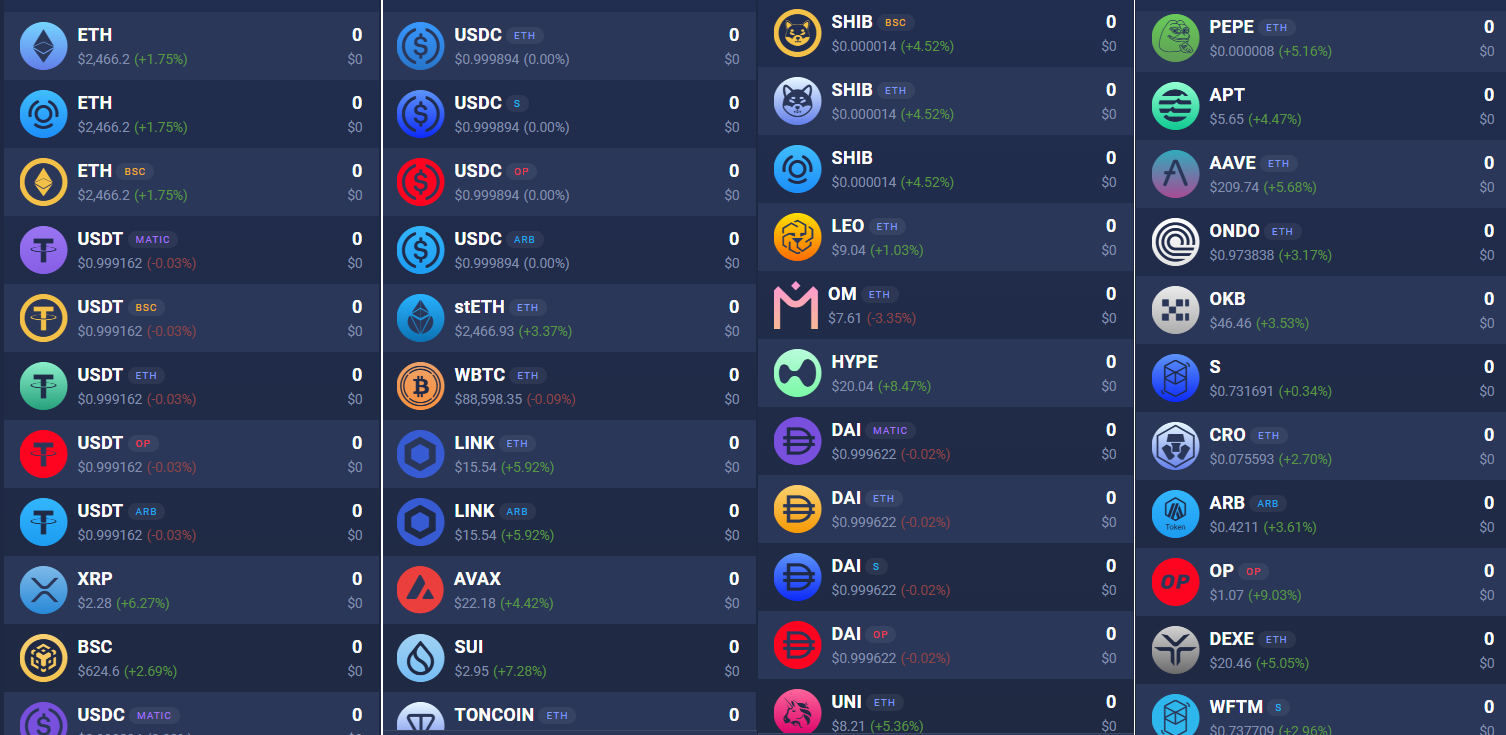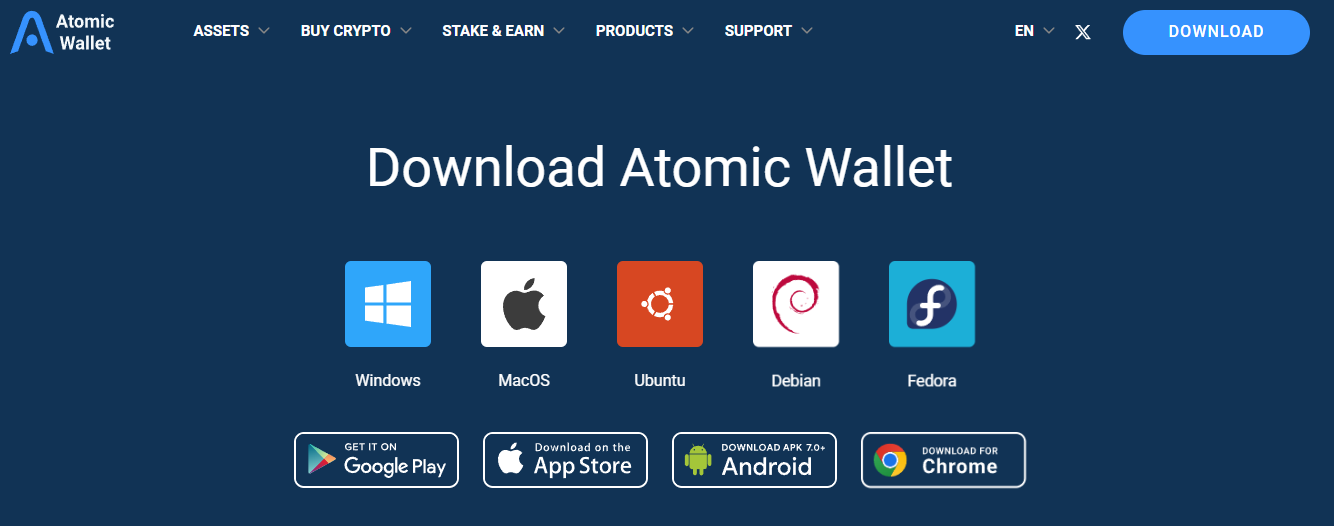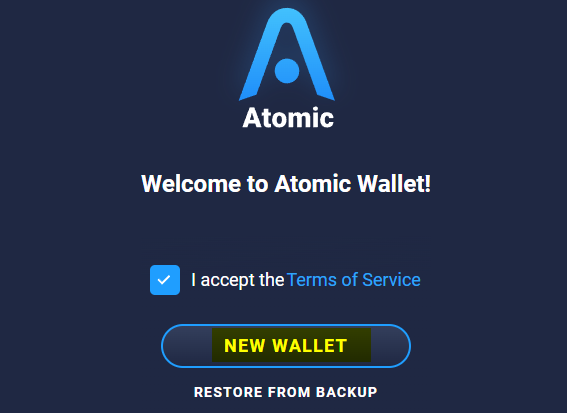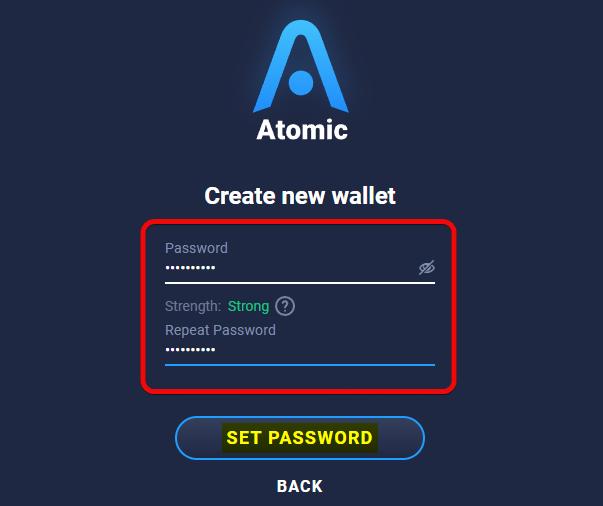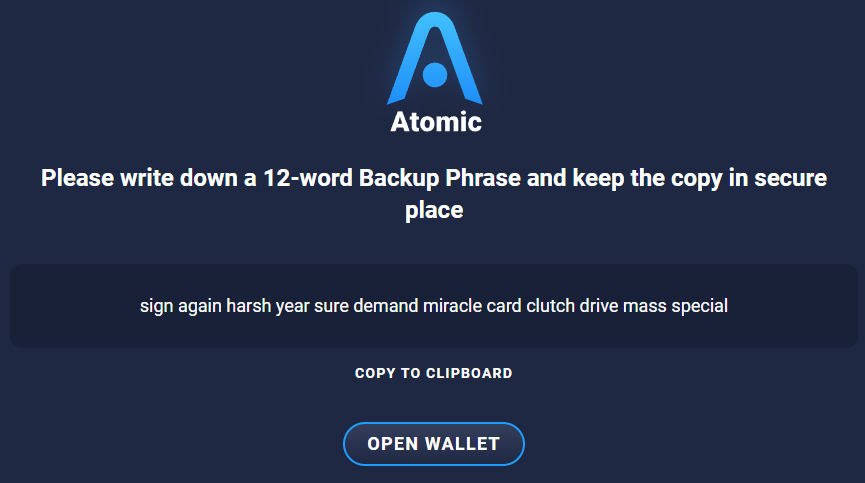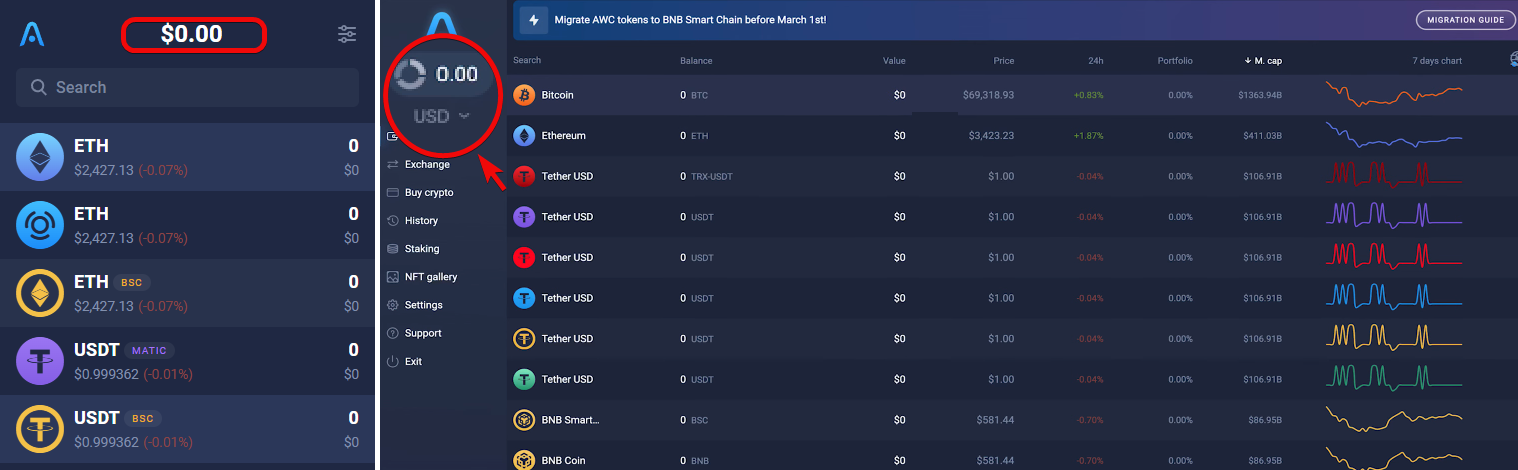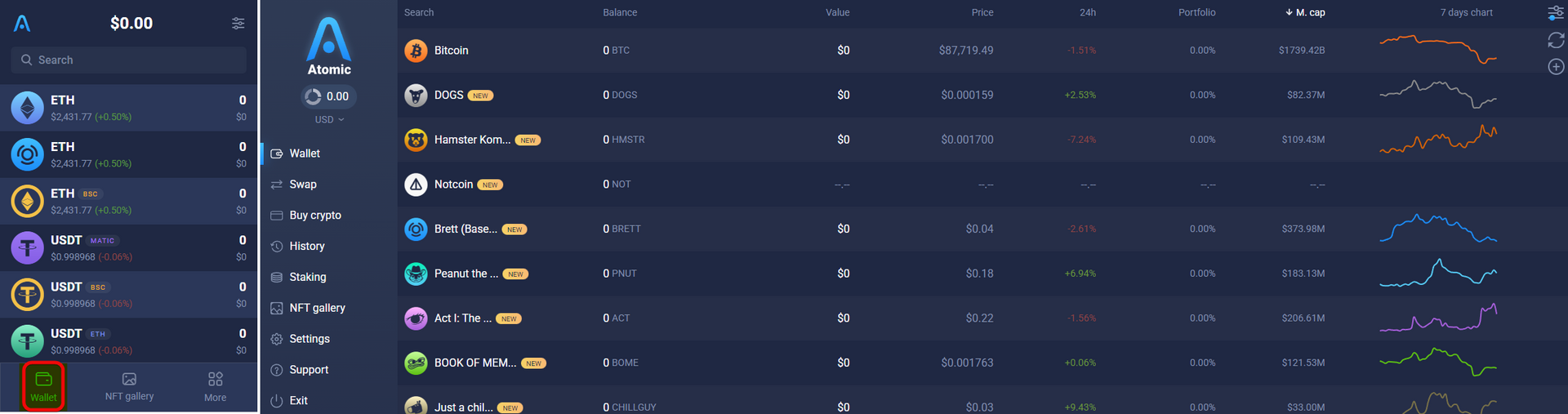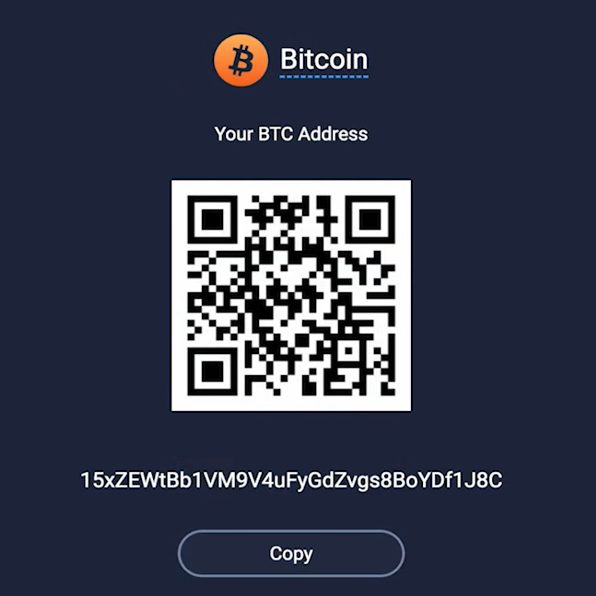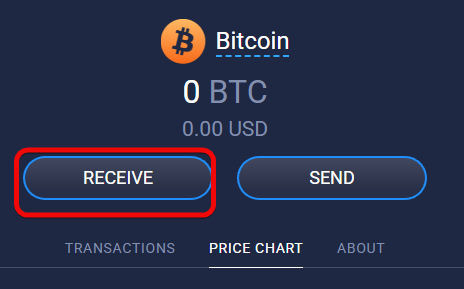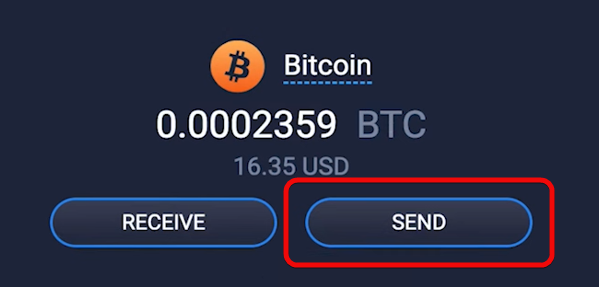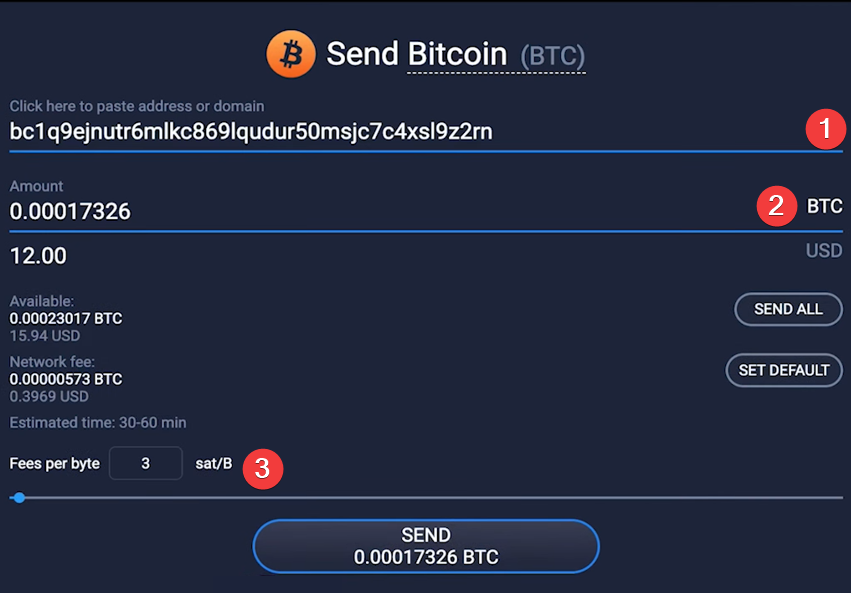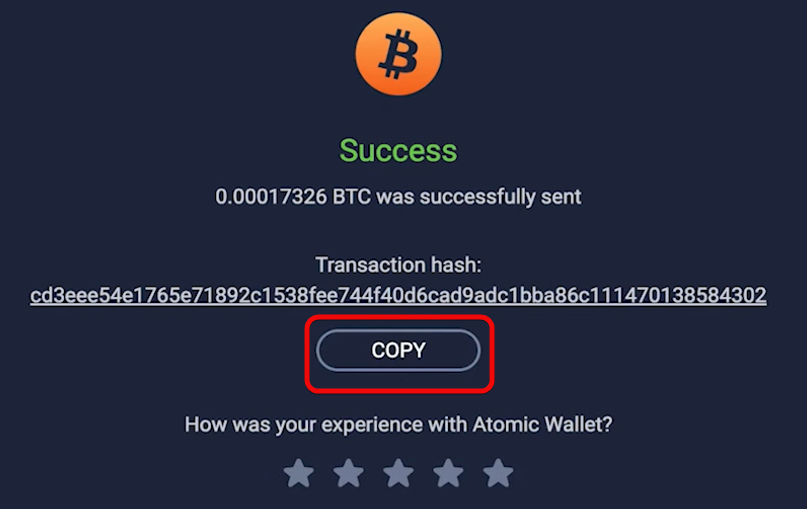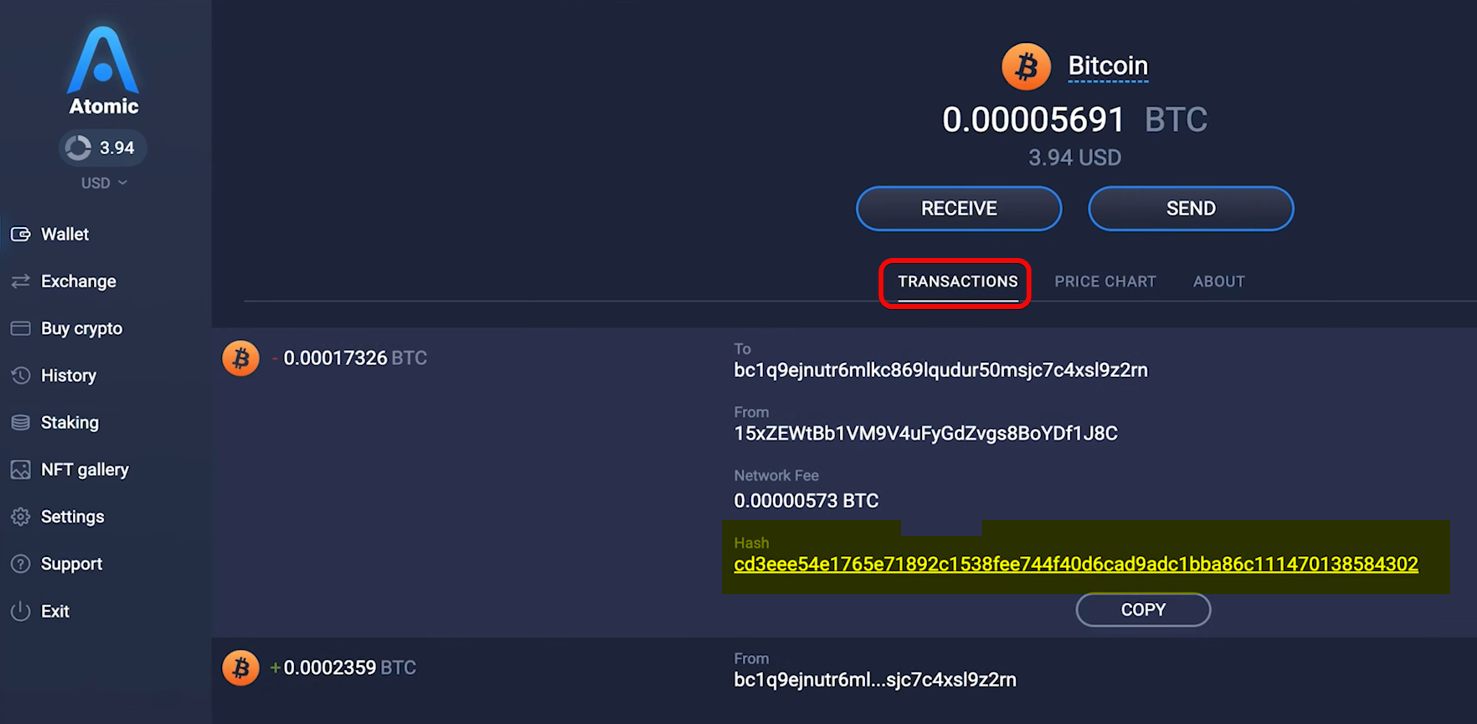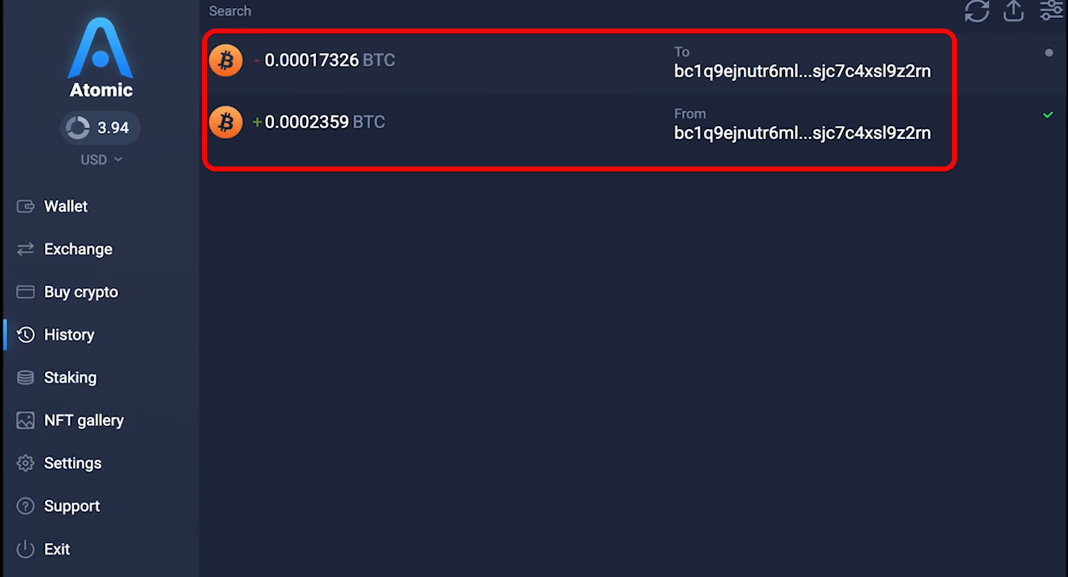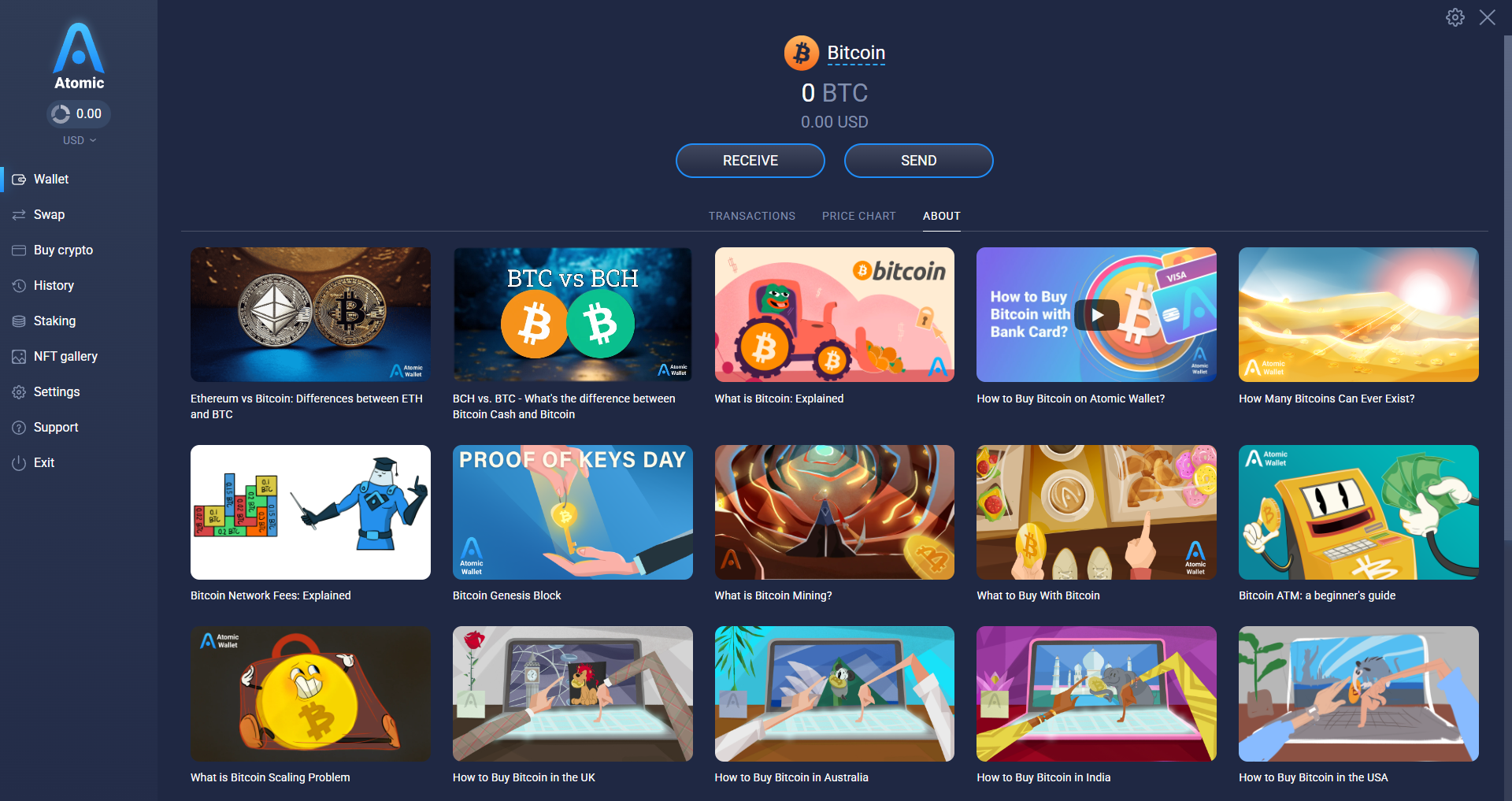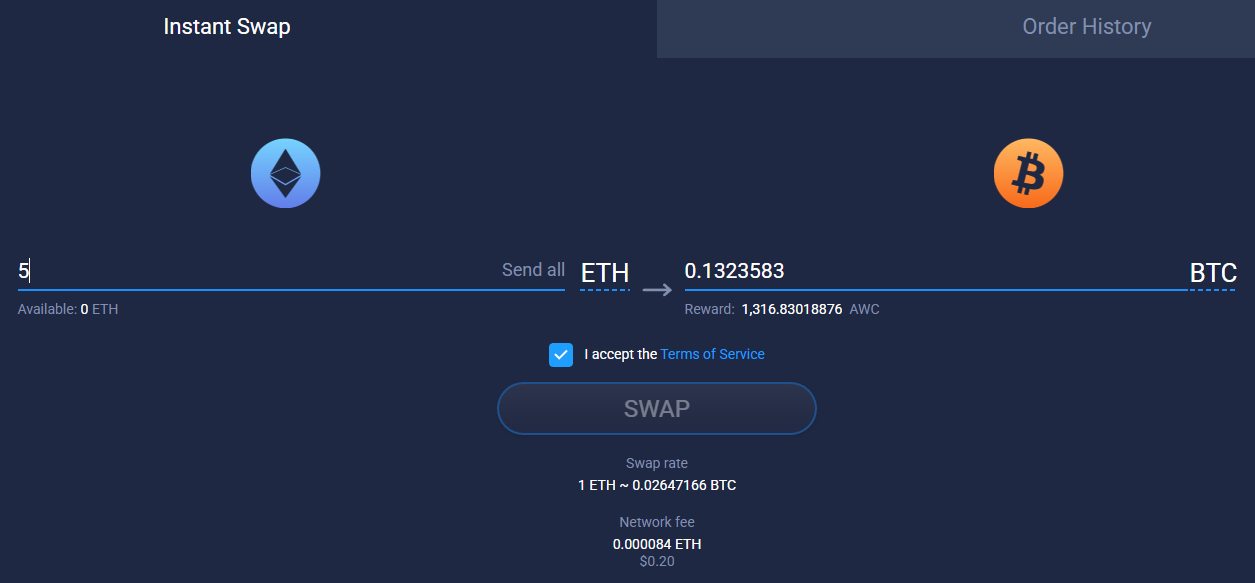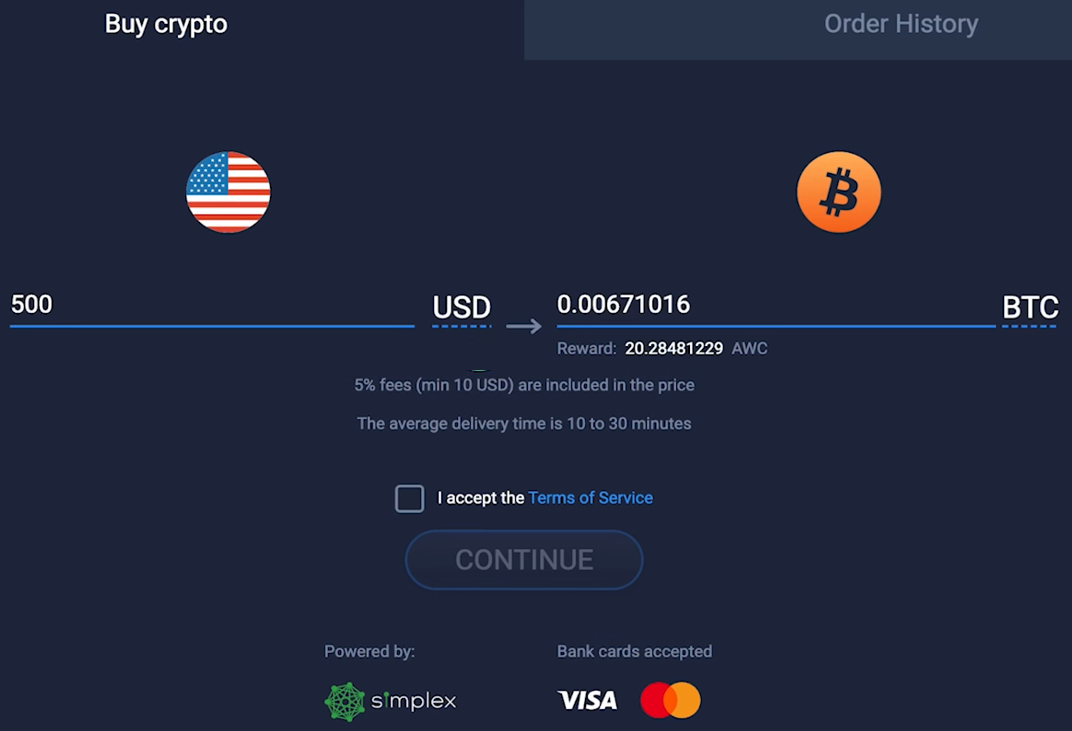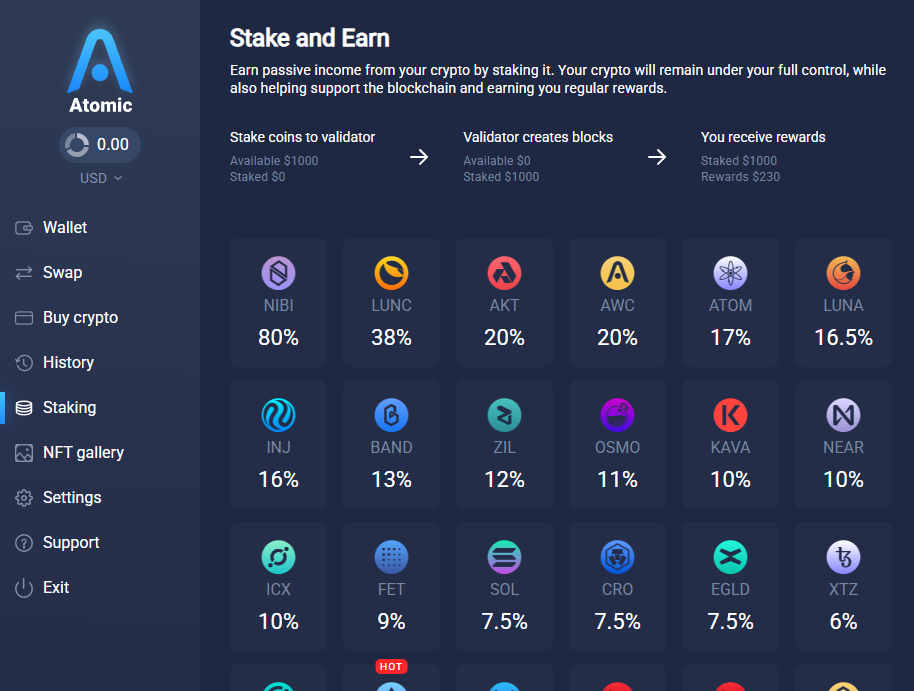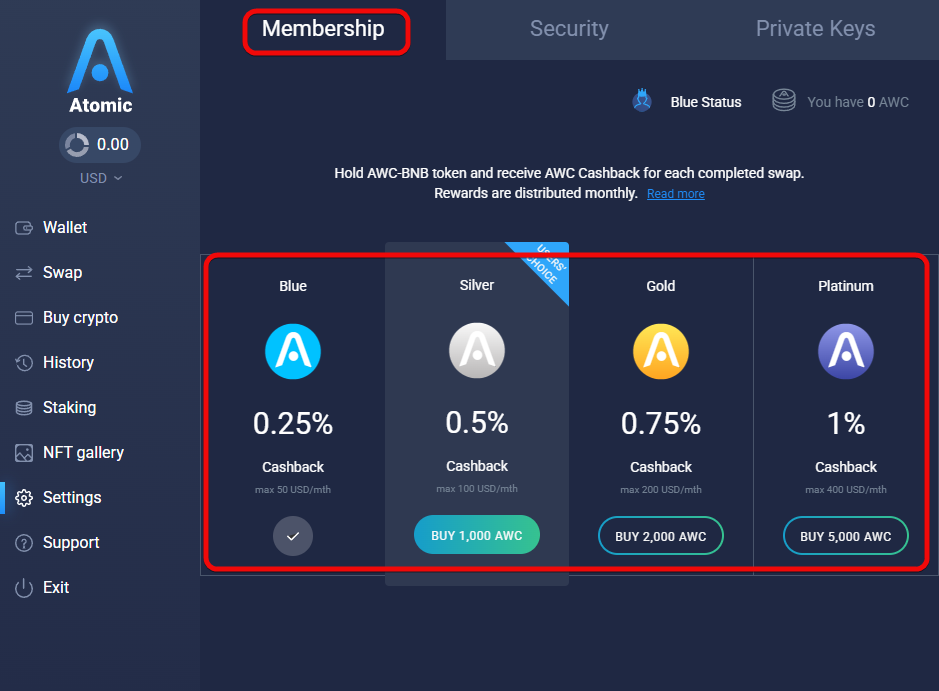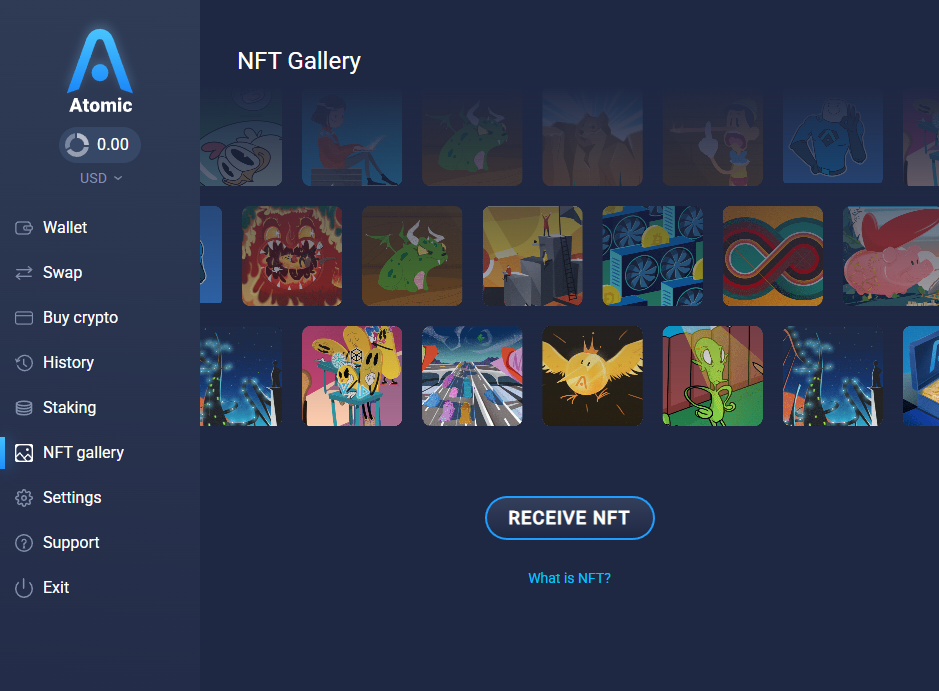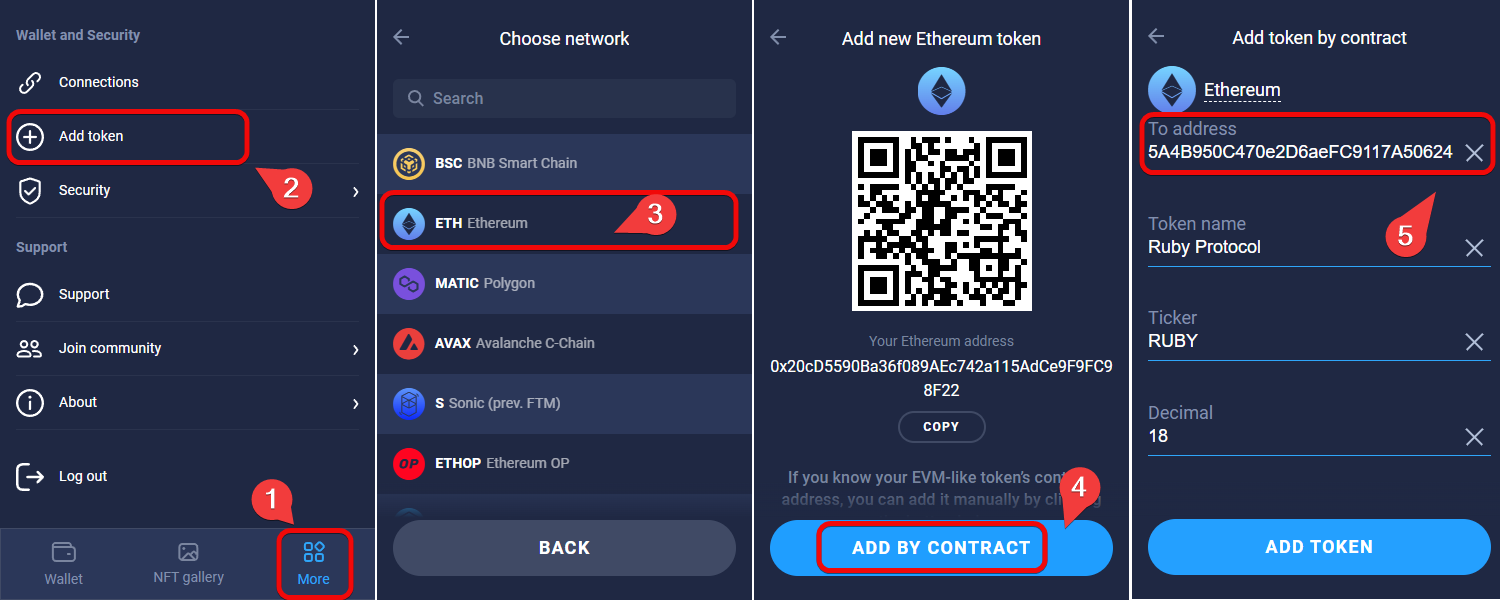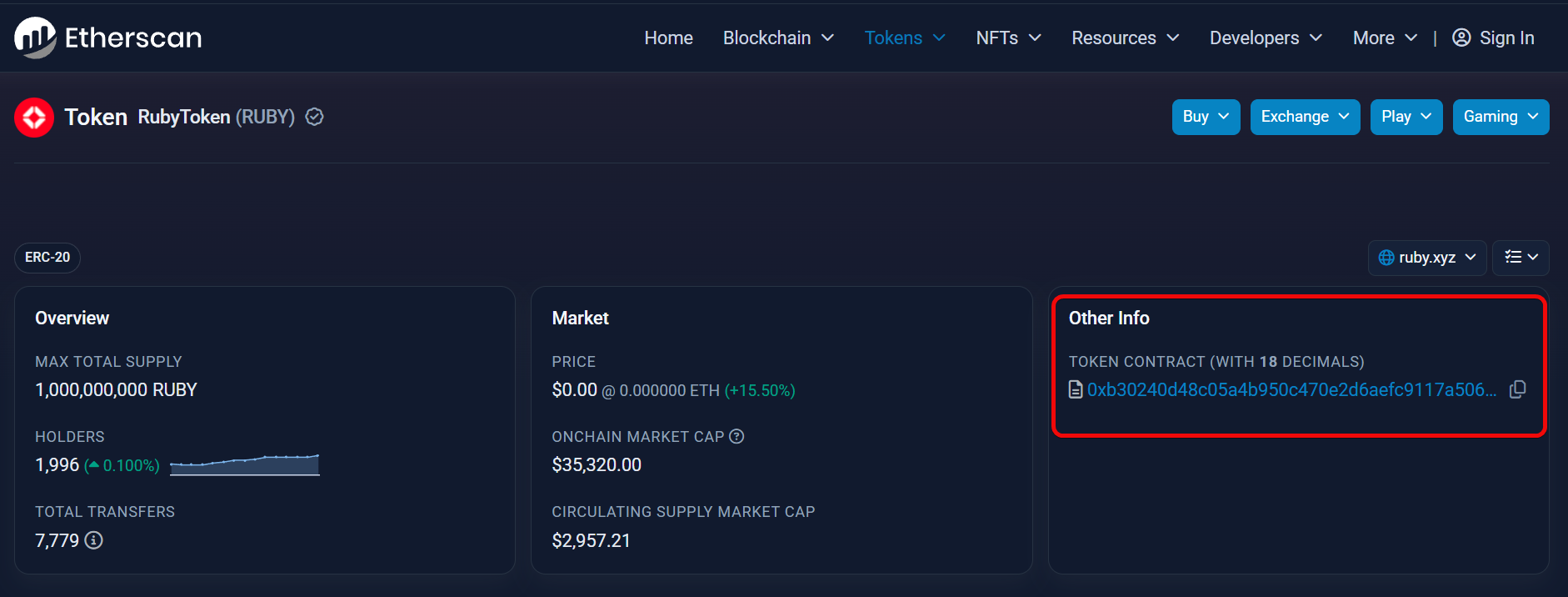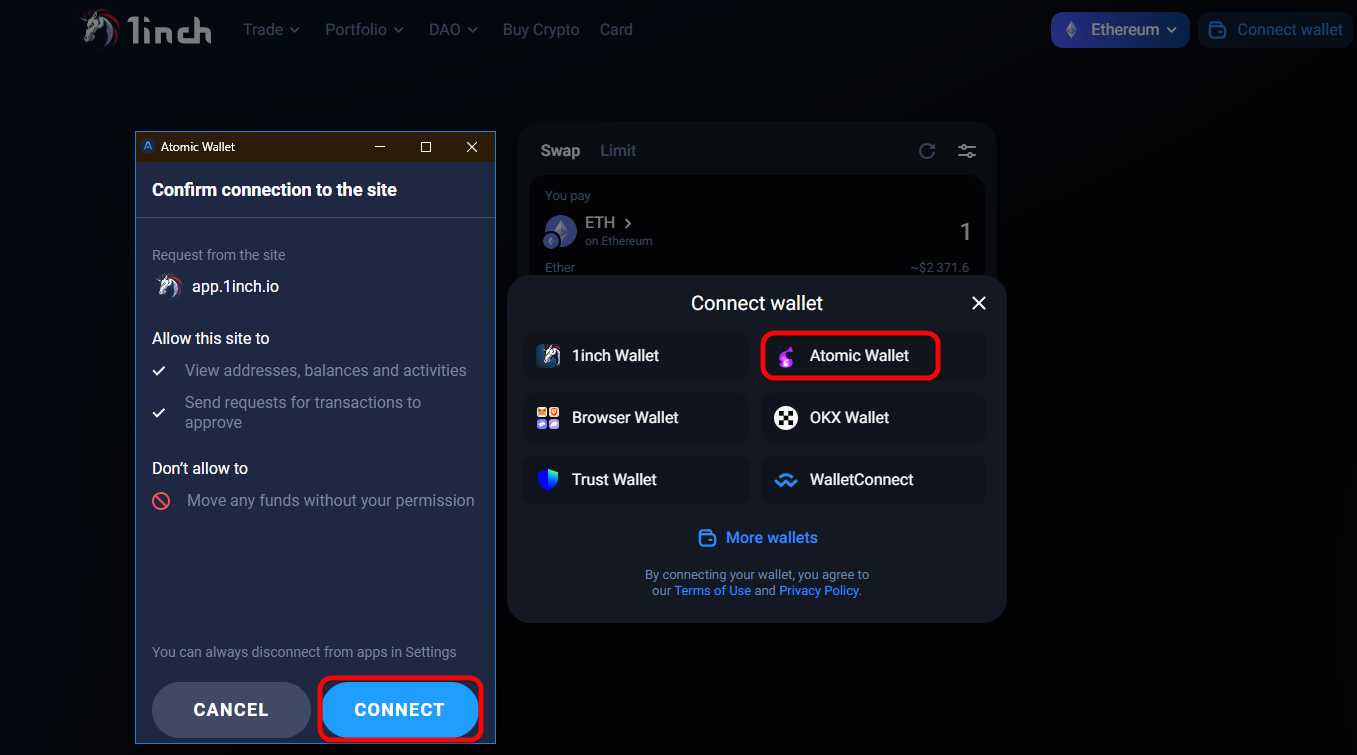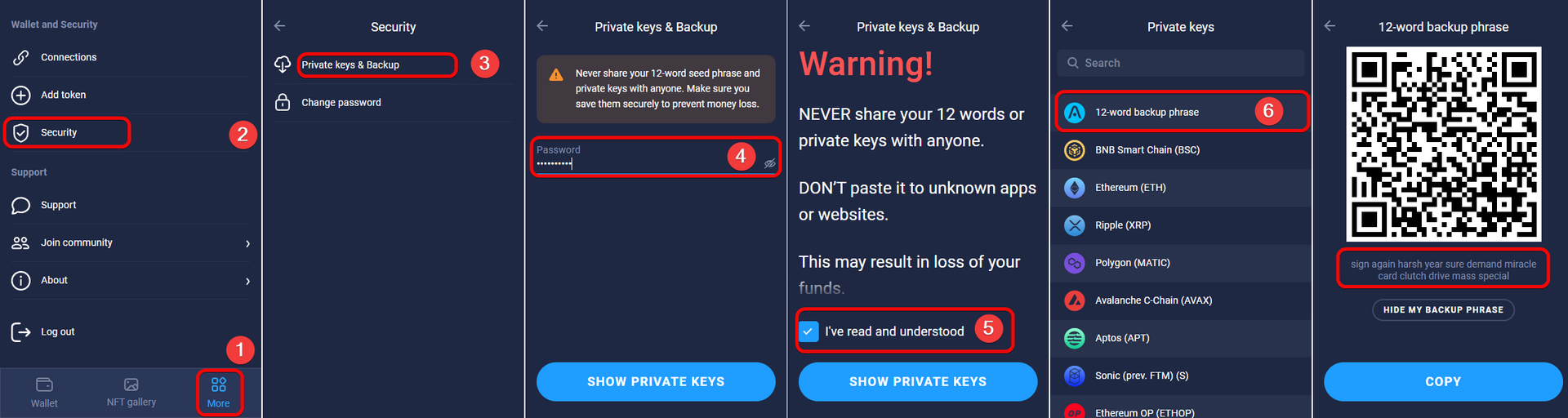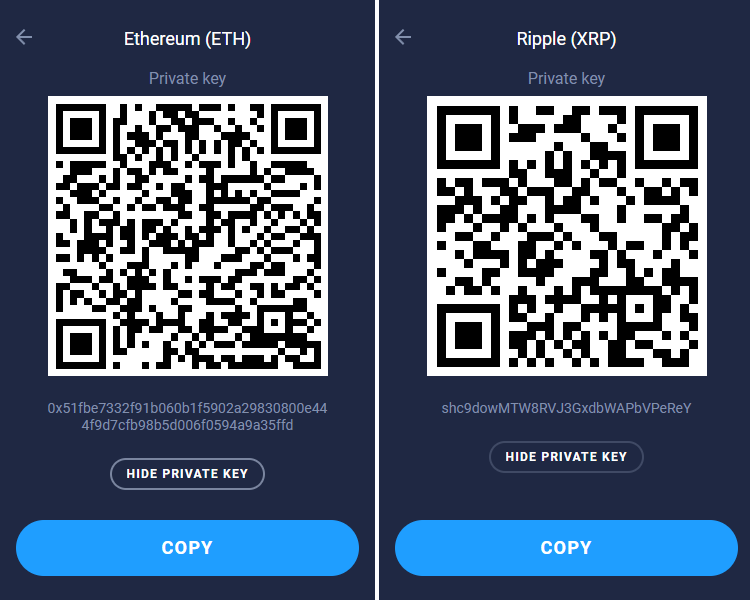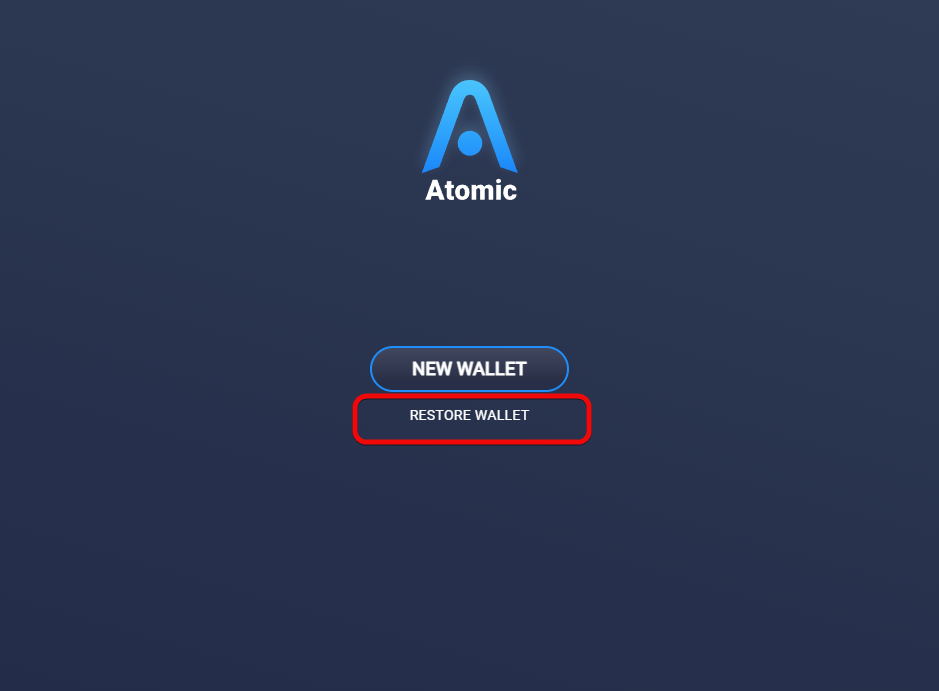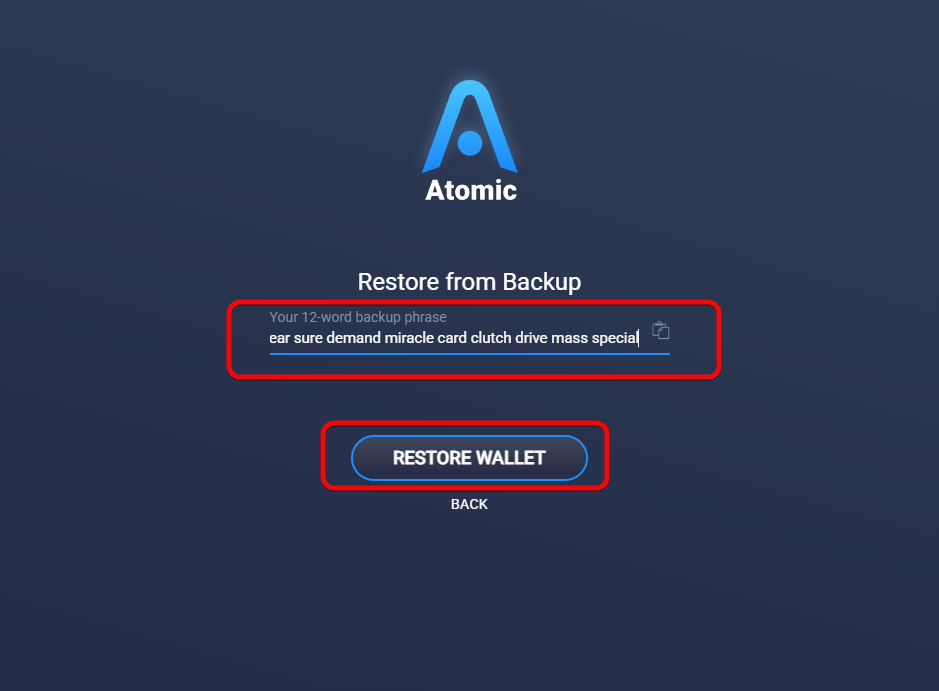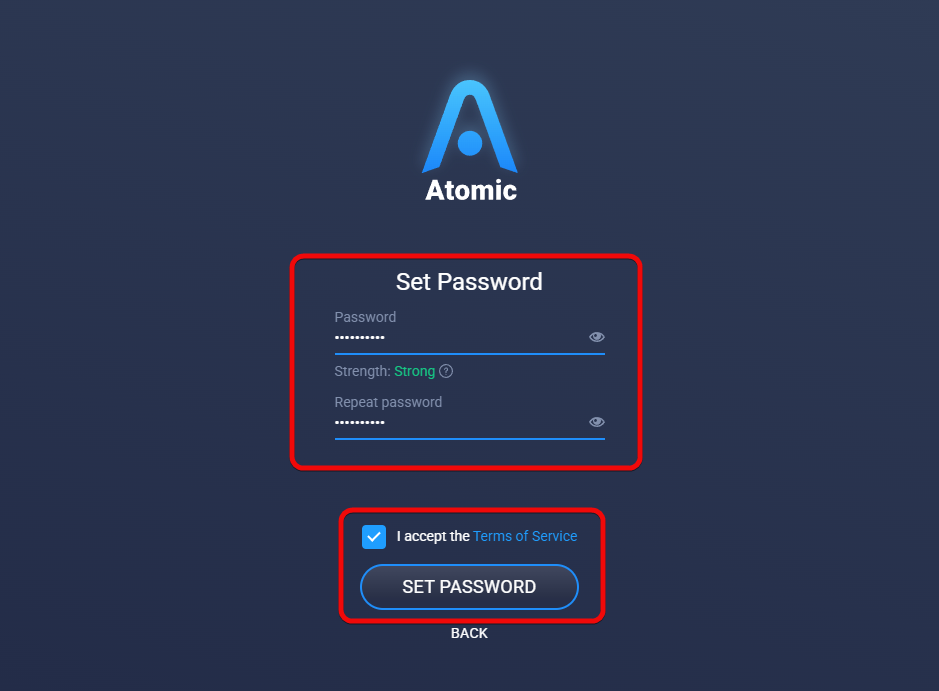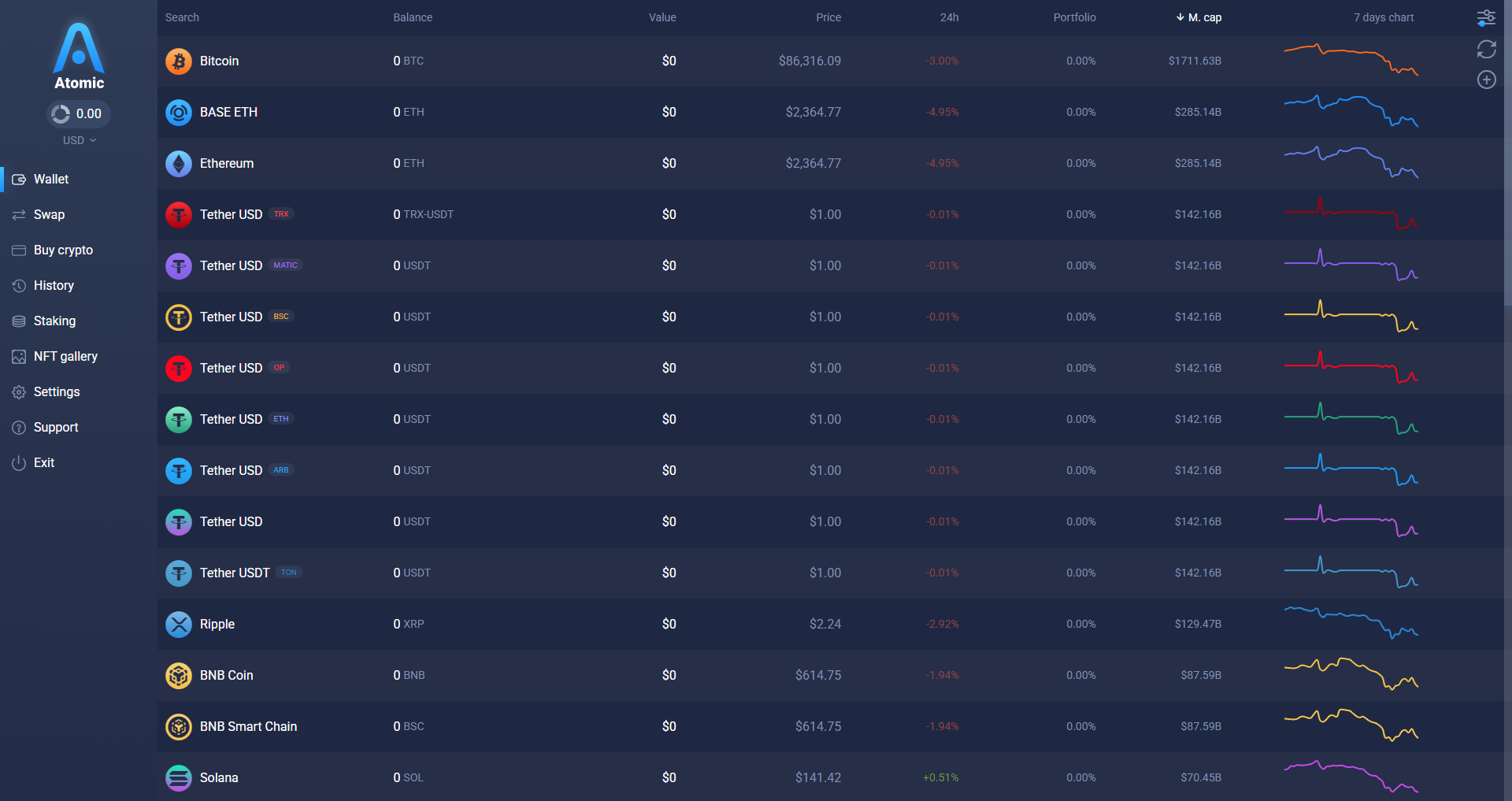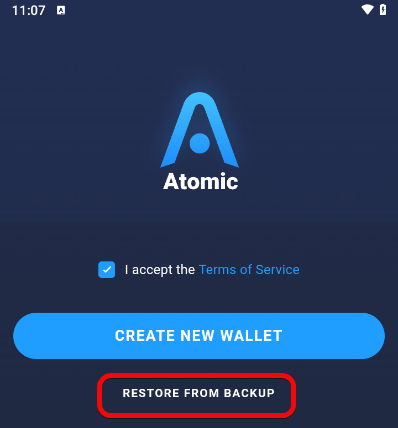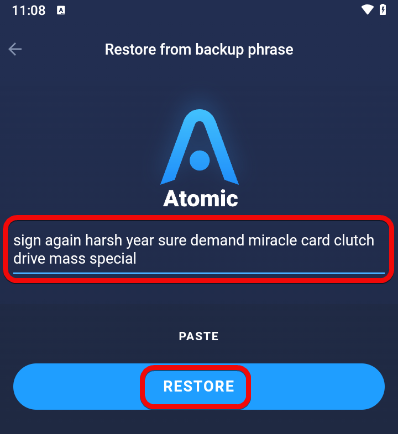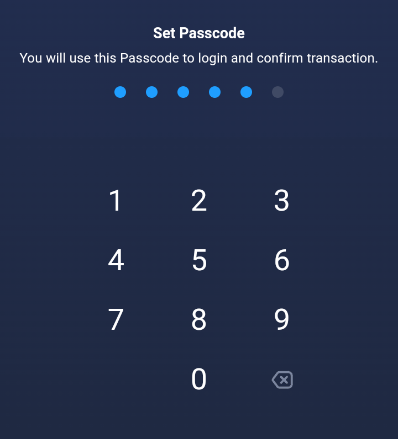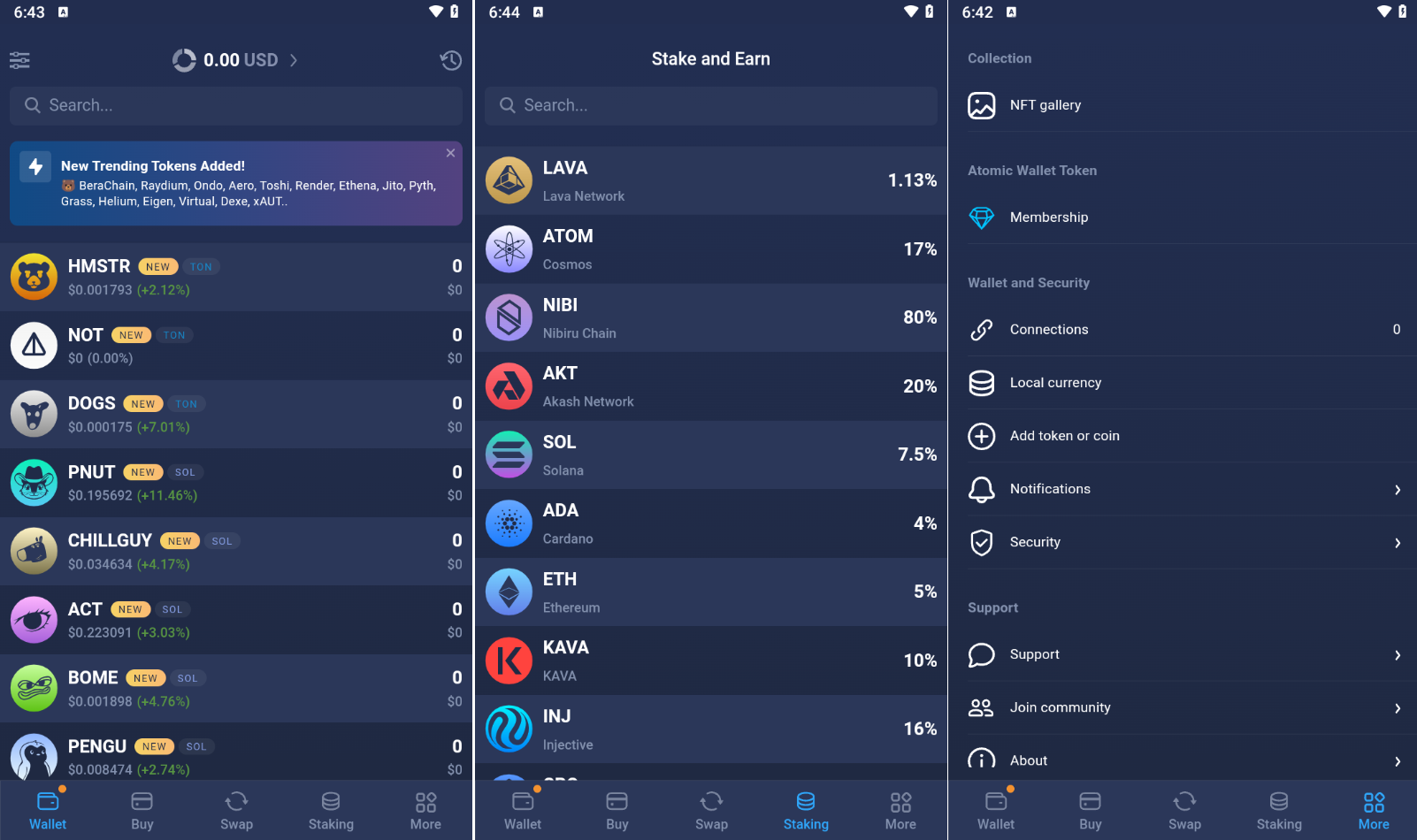Atomic Wallet: Обзор, Стекинг, Безопасность и Скам
Взломы в прошлом, расширение браузера слишком долго открывается. Отсутствуют меры безопасности.
Atomic Wallet — это программный кошелёк для более чем 1200 активов, включая Bitcoin, Ethereum, Litecoin, XRP, Toncoin и другие. Он используется для хранения, обмена и стейкинга криптовалют.
Хотя кошелек и использует некоторые компоненты открытого исходного кода, такие как библиотеки и блокчейн-обозреватели, однако полностью код не открыт.
Безопасность и функции
Низкий уровень безопасности – скажем прямо. Продолжайте чтение чтобы узнать причины. До этого мы еще дойдем, но в начале рассмотрим возможности разных версий этого кошелька чтобы сложить полную картину о нем.
Возможности:
- Мультивалютность – поддерживает более 1200 криптовалют, включая Ethereum, Binance Coin, Polygon и многие другие.
- Кроссплатформенность – кошелек работает на всех устройствах.
Функции:
- Стекинг – изучите предложения, предлагающие вознаграждение за стейкинг до 20% годовых.
- NFT – просматривайте, покупайте и продавайте NFT прямо из кошелька.
- DApps - подключайтесь к децентрализованным приложениям для торговли, кредитования и заимствования.
- Встроенная криптобиржа - совершайте обмен и покупку криптовалюты прямо в кошельке.
Посмотрим на практике эти функции. Для этого скачаем и установим кошелек.
Загрузка и установка
Для начала перейдите на AtomicWallet.io и скачайте приложение для вашей операционной системы.
Кошелёк доступен как в виде десктопного и браузерного расширения, так и виде мобильного приложения.
После загрузки установите и откройте его.
Создание нового кошелька
При первом запуске вам предложат два варианта: создать новый кошелёк или восстановить существующий из резервной копии.
Так как мы начинаем с нуля, выберите New Wallet.
Установите надёжный пароль и нажмите Set Password.
Кошелёк успешно создан!
Atomic сгенерирует фразу восстановления из 12 слов, которая необходима для восстановления кошелька в случае потери пароля или доступа.
Можно скопировать фразу в буфер обмена, но ради безопасности этого делать не рекомендуется. Вместо этого запишите её вручную в точном порядке.
Если вы потеряете свою сид фразу, доступ к кошельку и криптоактивам будет утерян навсегда. Никогда не делитесь этой фразой ни с кем, так как это поставит под угрозу безопасность кошелька.
После записи можно продолжить. Когда будете готовы, нажмите Open Wallet.
Теперь давайте разберёмся с интерфейсом.
Как пользоваться
В верхнем левом углу у логотипа Atomic Wallet отображается общий баланс активов в местной государственной валюте.
На скриншоте слева расширение, справа – приложение для ПК
Прим. в приложении для ПК выберите валюту для отображения (USD, RUB, CAD). Вы можете изменить её в настройках.
Сейчас мы находимся во вкладке Wallet, где отображаются все доступные криптовалюты. Каждая монета представлена с балансом, текущей ценой и ее эквивалентом в местной валюте.
В ПК версии дополнительно: статистика за 24 часа, доля в портфеле, рыночная капитализация и график за 7 дней.
Выберите любую монету, например Bitcoin, чтобы выполнить с ней операции.
Как создать адрес
Для получения адреса нажмите на любую монету, затем на кнопку Receive. Каждая криптовалюта имеет свой уникальный адрес кошелька. Всегда дважды проверяйте адрес перед отправкой средств.
Прим. кошелек использует функцию активации адресов. Старые монеты, которые вы не используете, останутся неактивными, что приведет к меньшему использованию данных и быстрой загрузке.
Для экспертов: адреса имеют разные пути генерирования. Эти пути деривации указаны на сайте.
Как пополнить
Для получения средств нажмите Receive, затем скопируйте адрес или QR-код.
Отправьте средства на свой адрес. Например, переведите их из биржи, обменника или другого кошелька.
После подтверждения транзакции средства отобразятся в кошельке, обновив баланс и значение портфеля.
Как вывести
Для отправки криптовалюты выберите монету, затем нажмите Send.
Для отправки:
- Введите адрес получателя
- Введите сумму (в криптовалюте или в usd),
- отрегулируйте комиссию, если необходимо (
Fees per byte)
Затем нажмите Send и проверьте детали. Введите пароль и подтвердите перевод.
Можно скопировать transaction hash и отправить его получателю для отслеживания.
Как проверить балансы
Просматривайте историю переводов в разделе Transactions. Нажмите на любую транзакцию, и вы получите подробную информацию о ней.
Щелчок по transaction hash откроет полные данные в обозревателе блокчейна.
Раздел History показывает историю операций по всем криптовалютам.
В разделе About содержатся обучающие материалы по каждой монете, что особенно полезно для новичков.
Перейдём к другим вкладкам.
Обмен
Во вкладке Swap можно легко обменять криптовалюту. Выберите монеты, укажите сумму и, если комиссия вас устраивает, подтвердите обмен.
Все обмены сохраняются во вкладке Order History.
Покупка
Вкладка Buy Crypto используется для покупки криптовалют с помощью банковской карты.
Выберите монету и валюту, введите сумму и посмотрите итоговую стоимость с учётом комиссии. Все покупки фиксируются во вкладке Order History.
Обычно условия покупки через банковские карты в кошельках менее выгодны из-за высоких комиссий. Для сделок по покупке/продажи используются биржи.
Стекинг
Стекинг означает блокировку ваших монет в кошельке, чтобы они помогали защищать и проверять другие транзакции блокчейна; взамен вы получаете вознаграждения.
Во вкладке Staking можно изучить доступные сети для стейкинга и зарабатывать пассивный доход.
Например, Atomic Wallet Coin (AWC) предлагает вознаграждение за стейкинг в размере 20% - одно из самых высоких в кошельке.
Вы можете делегировать известные монеты, такие как ADA, BNB, ETH, Cosmos, Solana и другие.
Внимание: каждая криптовалюта имеет свой собственный набор правил: некоторые могут иметь период заморозки (например, Cosmos замораживается на 21 день), а другие позволяют в любое время отказаться от стейкинга.
Например, стейкинг Solana может приносить около 7.5% годовых: если у вас есть 100 SOL (стоимостью примерно 3182$), вы можете зарабатывать около 0,02 SOL ежедневно (около 0,58 SOL ежемесячно). Вознаграждения начисляются через регулярные промежутки времени (каждую эпоху или несколько дней).
Совет: оставьте небольшую сумму для покрытия комиссий за стейкинг.
Всегда проверяйте детали стекинга для каждого актива, прежде чем начинать. Просчитывайте не только вознаграждения, но и риски убытков.
Earn
Кошелек предлагает получать возврат средств в виде кэшбека их собственного токена AWC. Для этого нужно участие в партнерской программе.
Получайте бесплатные токены AWC двумя основными способами:
- Программа членства Atomic Wallet – получайте ежемесячный кэшбэк (0,25–1%) за обмен и покупки в кошельке. Чем больше AWC у вас на балансе, тем выше статус и вознаграждения.
- Розыгрыши в X – подписывайтесь на Atomic Wallet в Twitter и участвуйте в регулярных розыгрышах AWC.
Токен AWC представлен в трех вариантах:
- ERC-20 - можно обменивать, но нельзя делать стекинг,
- BEP-2 - можно делегировать, но нельзя обменивать в кошельке и
- BEP-20 - можно как обменивать, так и делать стекинг.
NFT
Функция NFT Gallery позволяет просматривать цифровые коллекционные предметы (NFT), полученные вами или привязанные к кошельку. Основная задача галереи — демонстрация NFT наряду с другими активами, хотя кошелек не поддерживает создание токенов внутри приложения.
Кошелек обеспечивает удобное хранение, просмотр и базовое управление коллекциями, дополняя свои основные функции — стейкинг, обмен и хранение криптовалют.
Добавление токенов
Чтобы добавить токен, которого нет списке кошелька,
- Перейдите в меню
More - Нажмите
Add Token - Выберите сеть
- Нажмите
Add by Contract - Вставьте адрес контракта токена
Адреса контрактов можно взять из блокчейн обозревателей. Для примера мы добавили токен RubyToken (RUBY).
DApps
Интеграция с децентрализованными приложениями позволяет получать доступ к различным сервисам на основе блокчейна — от игр до рынков DeFi и NFT.
Чтобы подключиться к DApp, перейдите к приложению, например 1inch и нажмите кнопку Connect Wallet. Выберите кошелек и нажмите Connect.
Резервное копирование
Что сделать резервное копирование – получить фразу восстановления и приватный ключ, проделайте следующие шаги:
- Перейдите в меню настроек
- Выберите
Security - Нажмите
Private keys & Backup - Введите пароль
- Прочитайте предупреждения о рисках раскрытия сид фразы
- Выберите
12-word backup phrase
Откроется окно с QR-кодом и фразой восстановления. Эта фраза едина для всех монет в кошельке. Из нее восстанавливаются все активы и доступ к ним. Приватный ключ напротив, у каждой сети уникален.
Чтобы получить приватный ключ, проделайте теже шаги что и для получения сид-фразы, но на шестом шаге выберите блокчейн, ключ которого вы хотите сохранить.
Внимание: мы показываем приватные ключи и сид фразы только в целях руководства. Свои ключи разглашать не нужно.
Импорт и восстановление
При восстановлении кошелька вводите сид-фразу из 12 слов, которая повторно активирует ваш кошелек вместе со всеми связанными с ним адресами и активами.
Сид фраза восстанавливает кошелек даже если вы забыли пароль. Потому что сид-фраза – это и есть ключ к средствам в блокчейне, а пароль кошелька нужен лишь для оболочки Atomic.
Приложение для ПК
Восстановим кошелек в приложении для ПК.
Выберем Restore Wallet при запуске.
Введем фразу восстановления и нажмем Restore Wallet.
Придумаем новый пароль и нажмем Set Password.
Мы успешно восстановили кошелек.
Мобильная версия
В мобильной версии так же можно восстановить кошелек. Для этого нажмем Restore form backup.
Введем сид-фразу и нажмем Restore.
Придумаем ПИН-код для доступа к приложению.
Вот и все. Мы успешно восстановили кошелек на мобильном.
Интерфейс простой и привычный для мобильных кошельков.
Однако легкое восстановление – это не самое важное в кошельке. Самое важное – это безопасность.
Взлом и безопасность
35 миллионов долларов украли хакеры из кошельков пользователей. Взлом Atomic стал крупным инцидентом в сфере безопасности, связанным с северокорейской хакерской группировкой Lazarus.
У многих пользователей были полностью опустошены счета. Например, один из пострадавших потерял почти 10% от общего объема украденных средств — это миллионы долларов в различных криптовалютах.
Как заявляют разработчики, кошелек не хранит сид фразы и приватные ключи пользователей, однако исходный код закрыт, и мы этого проверить не можем. Сам Atomic во время взлома закрыл раздел загрузок. Думаем, что хакеры подменили исполняемые файлы на сайте на вредоносные версии с бэкдором.
Инцидент вновь подчеркнул риски использования кошельков с закрытым исходным кодом, где уязвимости могут оставаться незамеченными до момента эксплуатации.
Где рвется защита?
В кошельке нет таких мер безопасности, как двухфакторная аутентификация, Lock Time (блокировка при бездействии), мультиподпись.
Другие кошельки предлагают дополнительные методы безопасности такие, как:
- Антифишинговые клавиатуры - при вводе конфиденциальной информации приложение автоматически переключается на встроенную клавиатуру. Она не может быть перехвачена другими программами. Это снижает риск фишинга или кейлоггинга. Это реализовано, например, в Enjin Wallet.
- Белые списки адресов - разрешает транзакции только на предварительно одобренные адреса, снижая риск отправки средств на вредоносные адреса. Это реализовано в Rabby Wallet.
- Режим «Только просмотр» - позволяет просматривать балансы и транзакции без раскрытия закрытых ключей. Это идеально подходит для мониторинга без риска расходования средств. Это реализовано во многих кошельках.
- Аудит открытого исходного кода - публичная проверка кода для исключения уязвимостей или бэкдоров. Кошельки с открытым исходным кодом регулярно проводят аудит безопасности.
Всех этих мер защиты нет в Atomic Wallet.
Итоги: стоит ли использовать
Стоит ли использовать Atomic Wallet? Нет. Учитывая прошлый взлом и нерешенные проблемы безопасности, Atomic небезопасен.
Хотя команда разработчиков и владелец проекта, Константин Гладыч, открыто представлены на сайте, безопасность кошелька вызывает сомнения из-за взлома.
На фото владелец проекта Константин Гладыч рядом с Виталиком Бутериным
Кошелек был иконой в период с 2018 по 2023, ведь на тот момент он предлагал передовые функции. Однако с развитием криптоиндустрии появились более безопасные кошельки. Выберите себе кошелек в разделе сравнения.
Техподдержка
Если нужна помощь, перейдите в раздел Support в кошельке. Там есть база знаний, поддержка, обучающие видео и ссылки на соцсети.
Комментарии
Atomic Wallet — кошелек Атомик взломан 3-го июня 2023! Средства пользователей украдены! Разработчики обокрали пользователей и отмалчиваются